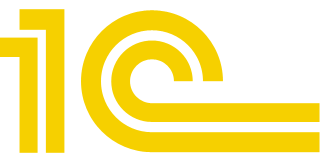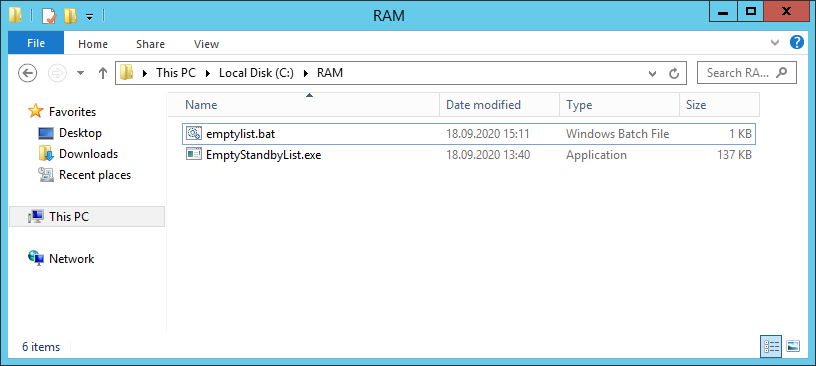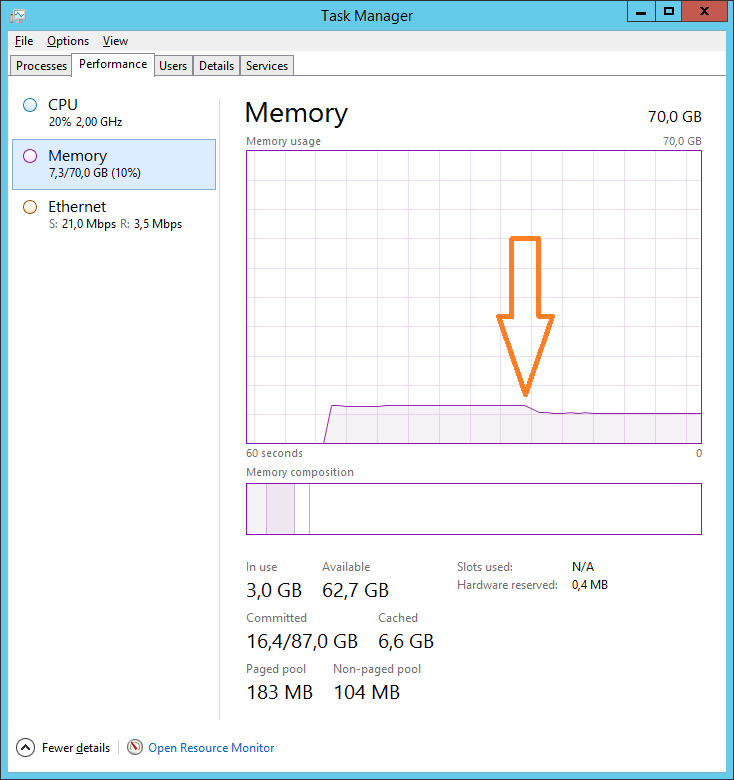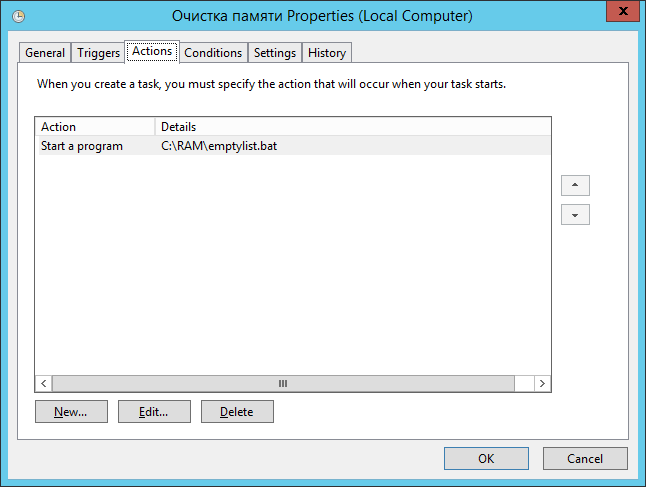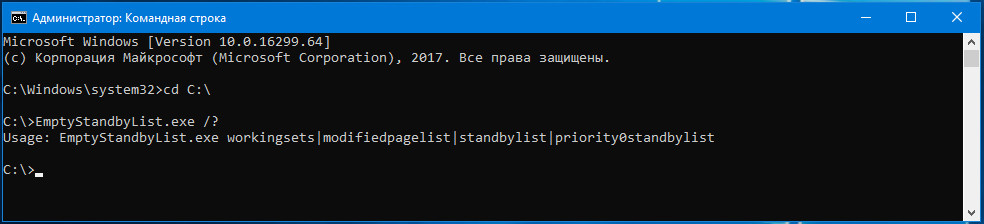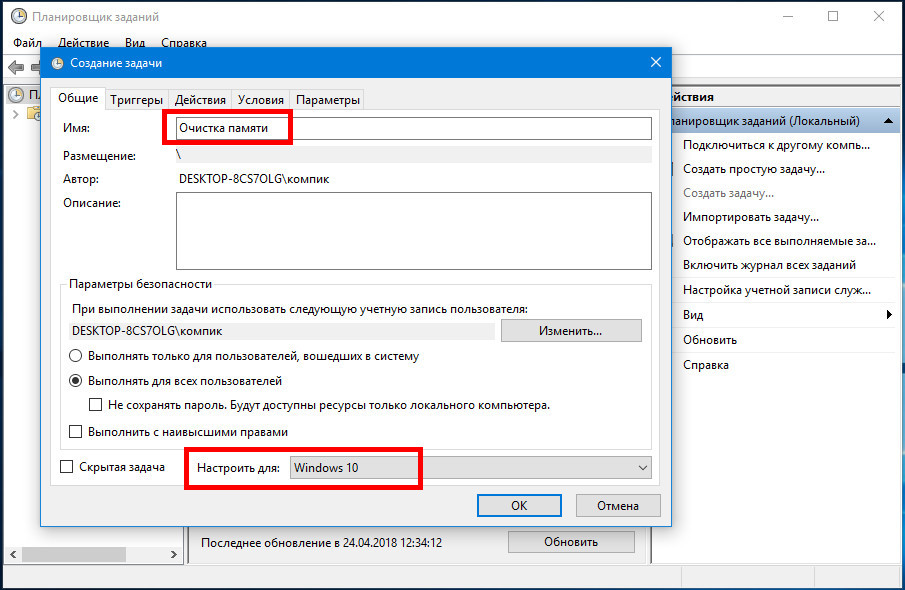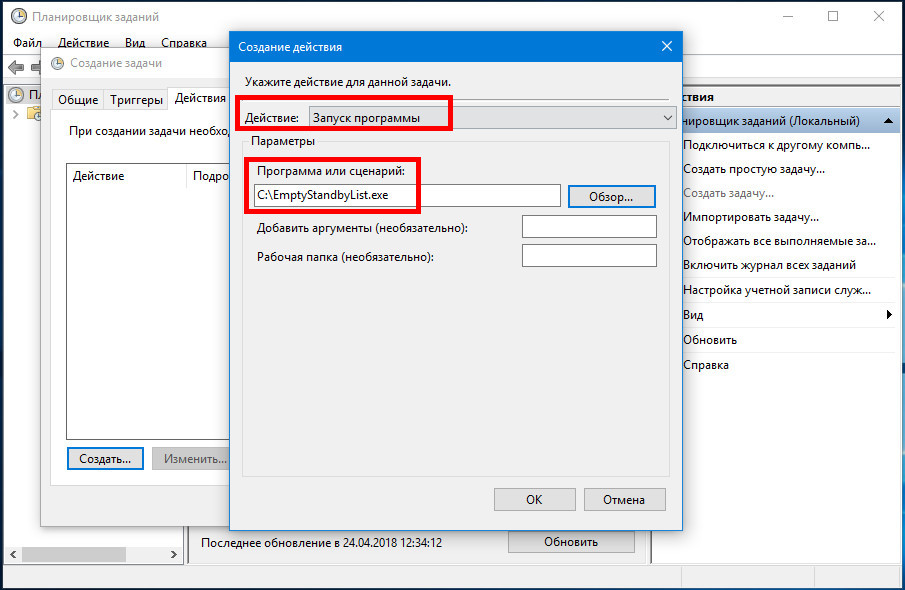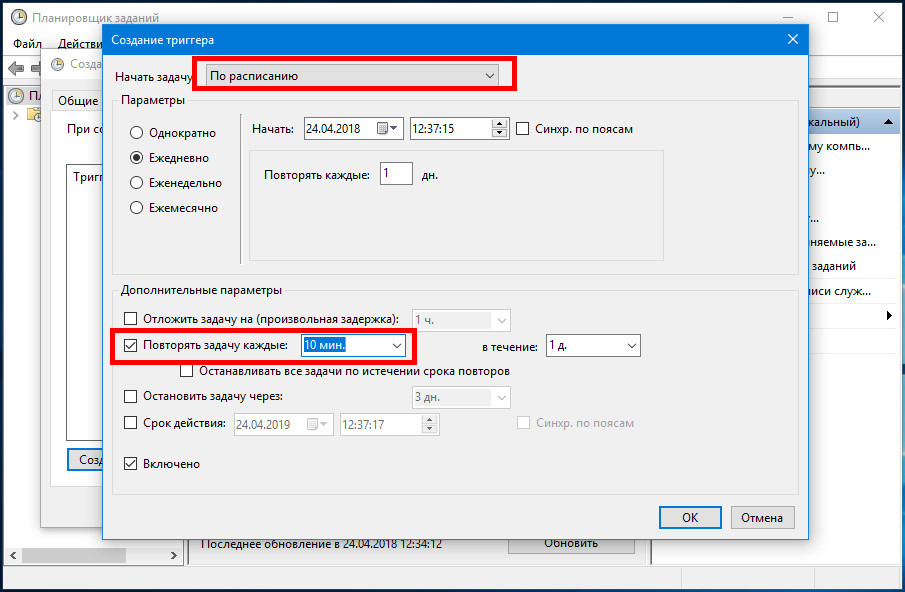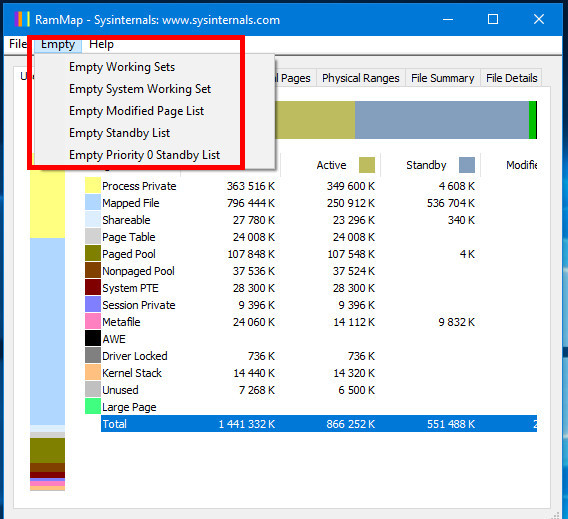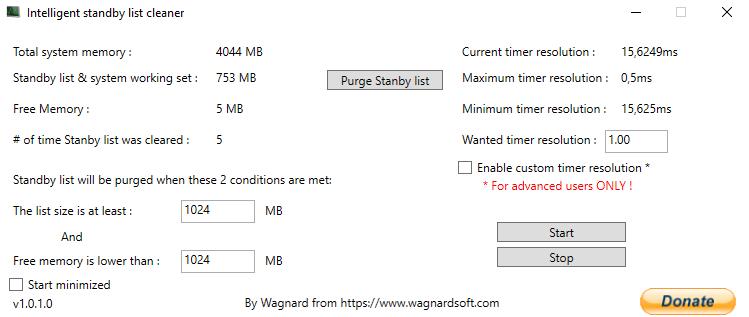Empty Standby List is a command line tool — from the developer of Process Hacker — which provides various ways to free up RAM.
Tell it to free up process working sets (EmptyStandbyList.exe workingsets) and the program tells Windows and applications to cut memory use by all user and system processes. This may help, or it might cut performance as processes immediately swap back data from the paging file.
Emptying the modified page list (EmptyStandbyList.exe modifiedpagelist) flushes modified pages, writing unsaved data to disk, and freeing up that RAM. This can involve a lot of disk activity, which may slow you down, but if you want to get it out of the way — have Windows write this data to disk now, rather than at some random point later — then it might be useful.
Freeing up the standby list (EmptyStandbyList.exe standbylist) discards RAM associated with a process, but not currently in the working set, and moves it to the Free list. Depending on your situation, this may be relatively penalty-free, and it’s perhaps the best option to try first.
Emptying the priority 0 standby list (EmptyStandbyList.exe priority0standbylist) frees up RAM on the lowest priority standby list. This command is the least likely to cause performance issues later, but may not recover much memory.
You can run the program from a command line, a shortcut or a script, but keep in mind that it needs administrator rights. (Fortunately it warns you if there’s a problem.)
Verdict:
Memory «optimizers» generally don’t do very much, but there are situations where you might see benefits, and Empty Standby List gives you more control over the process than most tools. If your RAM usage seems high — particularly standby pages — then give it a try.
1C сервер не хочет очищать за собой оперативную память. Автоматизируем процесс очистки.
Господин Wen Jia по фамилии Liu из Сиднея нам сильно помог, написав консольную утилиту EmptyStandbyList.exe, которую мы используем для автоматизации процесса ежедневной очистки оперативной памяти. Утилита работает в ОС Windows Vista и выше. Я проверял на Windows Server 2012 R2.
Утилита может очищать:
- process working sets
- the modified page list
- the standby lists (priorities 0 to 7)
- the priority 0 standby list only
Использование:
EmptyStandbyList.exe workingsets|modifiedpagelist|standbylist|priority0standbylistСкачиваем EmptyStandbyList.exe:
https://wj32.org/wp/software/empty-standby-list/
Или у меня: EmptyStandbyList.exe
Сохраняем утилиту в папку, я сохраняю по адресу:
C:RAMEmptyStandbyList.exe
Пишем батник emptylist.bat:
echo off
cd C:RAM
EmptyStandbyList.exe workingsets
EmptyStandbyList.exe standbylist
exitСохраняем батник по адресу:
C:RAMemptylist.bat
Если запустить батник под администратором, то память очистится:
У меня эффект очистки слабо виден, но когда 1С забивает всю память, то ступенька круче.
Теперь создаём в Планировщике (Task Scheduler) новую задачу, которая каждый день в 7 утра будет запускать наш батник от имени локального администратора сервера.
В последних инсайдерских сборках Windows 10 есть маленький баг, который при определенных обстоятельствах может привести к заполнению резервной памяти, в результате чего наблюдается резкое снижение производительности системы. Чаще всего такое внезапное заполнение памяти наблюдается во время игр и работы некоторых приложений, причем последние совсем необязательно должны предъявлять к системе высокие требования.
В Microsoft о проблеме знают и в следующих версиях, вероятно, устранят ее причины, а пока что можно воспользоваться альтернативой — сторонними утилитами для работы с оперативной памятью. Суть временного исправление заключается в следующем — время от времени во время игры нужно запускать функцию, которая будет очищать память. Такой запуск лучше всего реализовать с помощью встроенного планировщика задач, так вам не придется отвлекаться во время работы или игры.
Для дела вам понадобится маленькая консольная тулза Empty Standby List.
Она служит для одной единственной цели — очистке памяти, не нуждается в установке и настройке. Чтобы очистить с помощью тулзы память, достаточно через равные промежутки времени запускать ее исполняемый файл. Посему создаем в планировщике заданий новую задачу.
Тип действия выбираем «Запуск программы», указываем путь к исполняемому файлу утилиты.
В параметрах триггера выбираем «По расписанию», включаем и задаем повтор выполнения задачи через нужный отрезок времени.
Вместо Empty Standby List для очистки памяти в ручном режиме вы также можете использовать утилиту RamMap, входящую в состав пакета Sysinternals Suite. Запустив утилиту, выберите в меню «Emrty» нужные вам опции.
Функция Empty Working Sets выгружает все запущенные приложения и процессы, Empty Modified Page List очищает только модифицированные страницы, Empty Priority 0 Standby List выгружает из памяти процессы с низким приоритетом, функция Empty Standby List очищает всю ОЗУ независимо от приоритетов процессов.
Примечание: старайтесь по возможности не использовать опцию Empty Working Sets, так как в этом случае система предпримет попытку восстановить данные из файла подкачки. В результате количество обращений к HDD/SSD резко возрастет, что в свою очередь в моменте может сказаться не лучшим образом на производительности Windows.
Тулза: wj32.org/wp/software/empty-standby-list
Загрузка…
и как эта костыль ушатает жд? Чтение данных с диска не перезапись.
» если хит в кэш и очистка будут произведены одновременно, то потенциально возможен бсод. Потому что в этом случае работа с памятью производится на разных уровнях доступа и плохо синхронизируется. Явление нечастое, но риск вполне есть.
Кроме того — в этой части памяти постоянно сидят всякие куски проводника, миниатюры медиа файлов и т.д., которые постоянно туда будут снова загружаться, и переписывать оставшиеся части в файле подкачке. Это дико дрочит диск. Неважно — ссд или хдд.
Кроме того, все эти фризы легко решаются невероятно простым способом — не [автоцензор3.14] муму, а просто оставить дефолтные настройки винды с файлом подкачки и всяческими фетчерами.
Минусы — первый день после установки система реально будет подтормаживать. Ну и нужны действительно быстрые диски, чтоб вся эта схема работала. Желательно — ссд.
Остальным, да, остаётся только пользоваться костылями и всегда жить в страхе бсода. Ну и диск насиловать. «
из комментариев к видосу
AnotherMe
Intelligent Standby List Cleaner (ISLC) – интеллектуальный очиститель standby памяти для Windows 10. Но совместим и с более ранними версиями операционной системы – 7, 8.
Intelligent standby list cleaner – это бесплатная программа, которая очищает память от неиспользуемых временных данных, хранящихся операционной системой в резервной памяти и повышает производительность ПК.
Данная утилита будет полезна пользователям, которые сталкиваются с лагами, фризами, заиканиями, тормозами, зависаниями во время игр и при использовании ресурсоемких программ.
Intelligent standby list cleaner в автоматическом режиме очищает данные из списка ожидания (резервной памяти), в случает нехватки памяти. Пользователю необходимо лишь указать максимально допустимый объем занятой оперативной памяти и минимальный объем свободной памяти. Все что превышает заданные лимиты – будет удаляться.
Intelligent Standby List Cleaner (ISLC) скачать
Скачать бесплатно программу Intelligent standby list cleaner (ISLC) можно по ссылке.
Intelligent Standby List Cleaner: как пользоваться | настройка
Пользоваться программой Intelligent Standby List Cleaner очень просто. Она не требует установки и имеет минимум настроек, достаточно просто распаковать архив и запустить исполняемый файл.
Программа проанализирует и выдаст информацию об:
- Общем объеме системной памяти;
- Объеме памяти, находящейся в списке ожидания;
- Свободной памяти.
Пользователю необходимо лишь задать условия очистки:
- Задать максимальный размер списка ожидания в мегабайтах (по умолчанию 1 ГБ);
- Указать минимальный объем свободной памяти в МБ (по умолчанию 1 ГБ);
- При необходимости поставить таймер очистки;
- И запустить программу.
Приложение работает в фоновом режиме, поэтому никак не помешает пользователю во время работы за компьютером.
Разработчик
Разработчиком программы является Wagnard, который создал известное приложение Display Driver Uninstaller для удаления графических драйверов.
Страница релиза от разработчика программы ISLC:
https://www.wagnardsoft.com/forums/viewtopic.php?t=1256
Не нашли ответ? Тогда воспользуйтесь формой поиска: